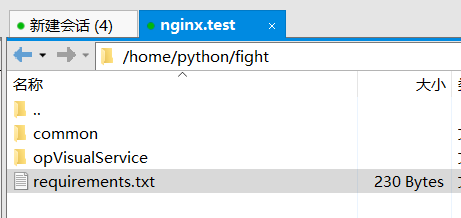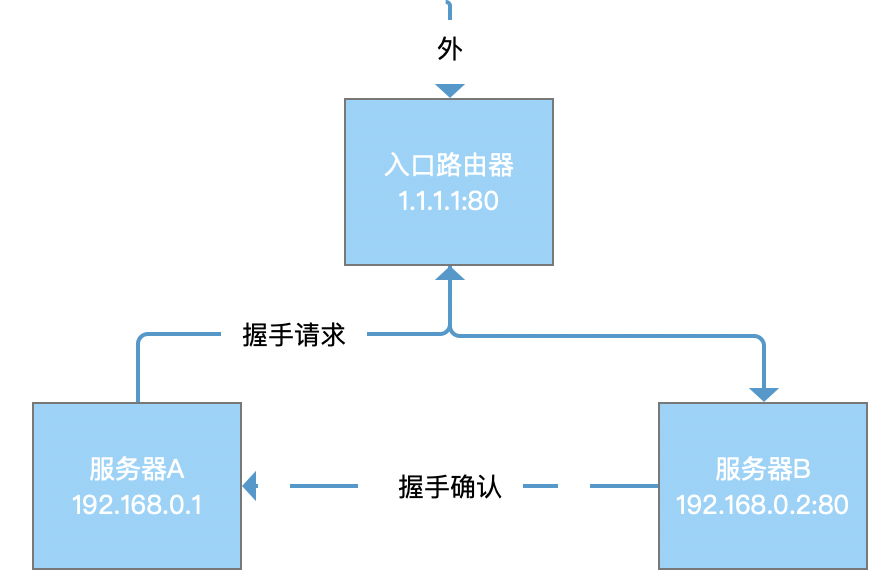一、linux中的无人职守安装脚本kickstart
作用:自动化装系统。就是创建虚拟机,建立完成以后,不需要再进入配置root等,直接就可以自动安装,快速装机。
1.1 提前准备
-
准备一台红帽linux7系统
-
linux7 下载图形化界面
[root@localhost ~]# yum group install “Server with GUI” -y
[root@localhost ~]# init 5
-
linux7若是有图形化界面,但是关了
[root@localhost ~]# init 5
-
在vmware在虚拟网络适配器中,把linux7的仅主机模式的dhcp功能关闭
-
ssh连接开启图形化界面:ssh -XL root ip地址
查看linux7的按机设置

1.2 kickstart装机过程
安装kickstart
[root@localhost ~]# yum install system-config-kickstart
在图形化界面打开kickstart
[root@localhost ~]# system-config-kickstart
开启后相关配置如下

yum下载httpd
[root@localhost ~]# yum install httpd -y
[root@localhost ~]# systemctl enable --now httpd
[root@localhost ~]# ln -s /rhel7/ /var/www/html/
[root@localhost ~]# cd /var/www/html
[root@localhost html]# ls
rhel7
然后再配置该位置,要保证172.25.254.200/rhel7有资源,可以在浏览器里输入该网址试一下



点击add




选择第三个,fill all…,如果选错,需要在/root/ks.cfg 文件中修改,修改完毕后,在/var/www/html/ks.cfg中一并修改,最后使用[root@localhost ~]# systemctl restart dhcpd重新加载http服务

点击add network device





安装之后,自动进行的任务。

file->save->

点击save
[root@localhost ~]# vim ks.cfg
# Disk partitioning information
part / --fstype="xfs" --grow --size=1
part swap --fstype="swap" --size=512
part /boot --fstype="xfs" --size=1024
%packages
@base
httpd
%end
要是找不到ks.cfg文件,寻找ks.cfg的命令
[root@localhost ~]# find / -name ks.cfg
编写ks.cfg后,可以检查一下语法是否有问题,用以下命令检测语法问题
[root@localhost ~]# ksvalidator ks.cfg
@^g(G)raphical-server-environment是图形化界面,暂时不用

共享出去,给别人使用
[root@localhost ~]# cp /root/ks.cfg /var/www/html
检查共享资源
在linux7的浏览器中搜,172.25.254.200/ks.cfg
1.3 配置dhcp服务器
安装dhcp服务器为其他服务器提供分配ip的功能
[root@localhost ~]# yum install dhcp -y
查看主配置文件
[root@localhost ~]# rpm -qc dhcp
/etc/dhcp/dhcpd.conf
/etc/dhcp/dhcpd6.conf
/etc/openldap/schema/dhcp.schema
/etc/sysconfig/dhcpd
/var/lib/dhcpd/dhcpd.leases
/var/lib/dhcpd/dhcpd6.leases
[root@localhost ~]# cat /etc/dhcp/dhcpd.conf
#
# DHCP Server Configuration file.
# see /usr/share/doc/dhcp*/dhcpd.conf.example
# see dhcpd.conf(5) man page
#
复制
[root@localhost ~]# cp -f /usr/share/doc/dhcp*/dhcpd.conf.example /etc/dhcp/dhcpd.con
cp: overwrite ‘/etc/dhcp/dhcpd.con’?
会报错,使用转义符/,从而正确使用cp命令
[root@localhost ~]# \cp -f /usr/share/doc/dhcp*/dhcpd.conf.example /etc/dhcp/dhcpd.conf
编辑配置文件
vim /etc/dhcp/dhcpd.conf
注:原dhcp的配置文件中37行以后都不要,27,28行注释掉,第8行修改为114.114.114.114
注:vim中命令行模式使用:set nu,方便查找,显示行数
注:必须;号结尾
1 # dhcpd.conf
2 #
3 # Sample configuration file for ISC dhcpd
4 #
5
6 # option definitions common to all supported networks...
7 option domain-name "example.org"; #公司域名
#对外分发的dns地址
8 option domain-name-servers 114.114.114.114;
9
10 default-lease-time 600;
11 max-lease-time 7200;
12
13 # Use this to enble / disable dynamic dns updates globally.
14 #ddns-update-style none;
15
16 # If this DHCP server is the official DHCP server for the local
17 # network, the authoritative directive should be uncommented.
18 #authoritative;
19
20 # Use this to send dhcp log messages to a different log file (you also
21 # have to hack syslog.conf to complete the redirection).
22 log-facility local7;
23
24 # No service will be given on this subnet, but declaring it helps the
25 # DHCP server to understand the network topology.
26
27 #subnet 10.152.187.0 netmask 255.255.255.0 {
28 #}
29
30 # This is a very basic subnet declaration.
31 # 网络位 子网掩码
32 subnet 172.25.254.0 netmask 255.255.255.0 {
# 地址池
33 range 172.25.254.30 172.25.254.40;
# 网关
34 option routers 172.25.254.2;
35 }
启动dhcpd
[root@localhost ~]# systemctl enable --now dhcpd
Created symlink from /etc/systemd/system/multi-user.target.wants/dhcpd.service to /usr/lib/systemd/system/dhcpd.service.
查看dhcp的地址分配情况
[root@localhost ~]# cat /var/lib/dhcpd/dhcpd.leases
1.4 新建linux7虚拟机,用来检测kickstart的使用
-
VMware新建虚拟机
-
选择稍后安装操作系统
-
默认
-
改名:ceshi-k
-
处理器数量:1,每个处理器的内核数量:2
-
内存:2048
-
选择NAT
-
默认
-
默认
-
默认
-
最大磁盘大小 100,多个文件
-
默认
-
默认
-
完成
-
编辑虚拟机设置,CD选择linux7.9光盘,显示器取消3D图形,选择拉伸模式,选择自由拉伸
-
确定
-
开启虚拟机
前提:需要在配置好linux7的dhcp服务,配置步骤在1.3.

选择第一个,install red hat enterprise linux 7.9 按tab,然后输入ks=http://172.25.254.200/ks.cfg
注意:若是当前缺失dhcp服务,没有IP地址,无法上网访问172.25.254.100/ks.cfg地址,就会启动失败
二、快速部署多台服务器
需要重看这方面视频
Pxe:比如机房中有200台主机,一台P1有系统,有DHCP。其他机从网卡启动,从P1获取到ip地址,和文件地址。其他机根据文件地址,从P1处源源不断的下载安装,直到安装完成
pxelinux.0文件;指引下一步读取什么文件
注:nat模式的dhcp服务要取消
注:被测试的主机不可以配置CD镜像,最好是刚创建的新的虚拟机,进去后选否。然后配置如下图14步骤所示的选择。
思路:通过网络把这些文件共享出去

-
[root@localhost www]# yum search pxelinux
Loaded plugins: langpacks, product-id, search-disabled-repos, subscription- : manager This system is not registered with an entitlement server. You can use subscription-manager to register. ============================== Matched: pxelinux =============================== # 复制这个文件名 syslinux.x86_64 : Simple kernel loader which boots from a FAT filesystem syslinux-extlinux.x86_64 : The EXTLINUX bootloader, for booting the local : system. syslinux-tftpboot.noarch : SYSLINUX modules in /var/lib/tftpboot, available for : network booting -
[root@localhost www]# yum install syslinux.x86_64
-
这个信息文件相当于目录,指引主机根据目录读取文件
- 查看命令

-
共享pxelinux.0数据文件的网络服务
[root@localhost www]# yum search tftp
Loaded plugins: langpacks, product-id, search-disabled-repos, subscription- : manager This system is not registered with an entitlement server. You can use subscription-manager to register. ============================== N/S matched: tftp =============================== syslinux-tftpboot.noarch : SYSLINUX modules in /var/lib/tftpboot, available for : network booting tftp.x86_64 : The client for the Trivial File Transfer Protocol (TFTP) #复制这个文件名 tftp-server.x86_64 : The server for the Trivial File Transfer Protocol (TFTP) Name and summary matches only, use "search all" for everything.[root@localhost www]# yum install tftp-server.x86_64 -y
-
查看tftp启动文件
[root@localhost www]# rpm -ql tftp-server
/etc/xinetd.d/tftp #这个是启动文件 /usr/lib/systemd/system/tftp.service /usr/lib/systemd/system/tftp.socket /usr/sbin/in.tftpd /usr/share/doc/tftp-server-5.2 /usr/share/doc/tftp-server-5.2/CHANGES /usr/share/doc/tftp-server-5.2/README /usr/share/doc/tftp-server-5.2/README.security /usr/share/man/man8/in.tftpd.8.gz /usr/share/man/man8/tftpd.8.gz /var/lib/tftpboot
6 启动tftp
[root@localhost ~]# systemctl enable --now tftp
7 查询数据目录,东西都在最后一行。
[root@localhost ~]# rpm -ql tftp-server
/etc/xinetd.d/tftp
/usr/lib/systemd/system/tftp.service
/usr/lib/systemd/system/tftp.socket
/usr/sbin/in.tftpd
/usr/share/doc/tftp-server-5.2
/usr/share/doc/tftp-server-5.2/CHANGES
/usr/share/doc/tftp-server-5.2/README
/usr/share/doc/tftp-server-5.2/README.security
/usr/share/man/man8/in.tftpd.8.gz
/usr/share/man/man8/tftpd.8.gz
/var/lib/tftpboot
8 复制,共享
[root@localhost ~]# cp /rhel7/isolinux/* /var/lib/tftpboot/
[root@localhost ~]# cp /usr/share/syslinux/pxelinux.0 /var/lib/tftpboot/
[root@localhost ~]# cd /var/lib/tftpboot/
9 创建数据目录
[root@localhost tftpboot]# mkdir pxelinux.cfg
10 创建数据文件,完成
[root@localhost tftpboot]# cp isolinux.cfg pxelinux.cfg/default
11 配置dhcp
[root@localhost tftpboot]# vim /etc/dhcp/dhcpd.conf
subnet 172.25.254.0 netmask 255.255.255.0 {
range 172.25.254.30 172.25.254.40;
option routers 172.25.254.2;
next-server 172.25.254.200; #本地ip地址
filename "pxelinux.0";
}
filename这一行相当于找到下面这个文件

12
[root@localhost tftpboot]# vim /var/lib/tftpboot/pxelinux.cfg/default
timeout 30
label linux
menu label ^Install Red Hat Enterprise Linux 7.9
menu default
kernel vmlinuz
# ip地址为开了http协议的主机的ip地址。
append initrd=initrd.img repo=http://172.25.254.200/rhel7 ks=http://172.25.254.200/ks.cfg quiet
label check
menu label Test this ^media & install Red Hat Enterprise Linux 7.9
kernel vmlinuz
append initrd=initrd.img inst.stage2=hd:LABEL=RHEL-7.9\x20Server.x86_64 rd.live.check quiet
:wq!强制保存
写之前先在浏览器查询一下网址是否能看到
13 安装测试

使用左右方向键,选择boot,+:shift +。-:-改变顺序,顺序如图所示

进入这里,选择第一项,保存退出

14 安装完毕后,调整为硬盘启动